そのうちにコード置き場にしたいので、GitHubにコードを上げてみました
誰も欲しいとは思わないでしょうが、ストップウォッチのコードおいてみました。
練習です
今回 やったこと
ストップウォッチのコードを
Gitを使って、GitホスティングサイトGitHubに
アップデート(Git的にはプッシュ)するまで
初心者なので、やったことを詳細に書いてみました
(このレベルを欲しい人が、Qiitaに居るか疑問もありますが)
1. GitHubにアカウント作成
GitHubに行って
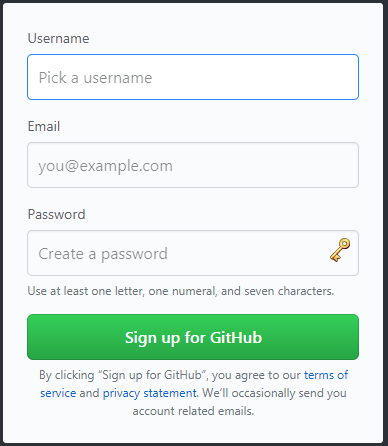
Username / Email / Password 入力して「Sign up for GitHub」でアカウント作成できます(簡単です)
他にもいろんなことを聞かれますが、そこは適当に・・・
(当方語学力ないので間違えそうで、
google翻訳を使うとなんとなくわかります)
2. リモートリポジトリ作成
GitHubサイトでリモートリポジトリを作成
今回は stopwatch にしました
(手順は、当方語学・・・)
リポジトリを作ると URLアドレスがもらえます。
後で使うのでメモ
コードを公開する目的で行うので、 公開&無料で作成しました。
GitHubでの前準備はここまで
3. gitのインストール
今回対象は,ubuntuでの作業です
ここを参考にさせていただきました
ここからは、ターミナルでの作業
$ sudo apt-get update
$ sudo apt-get install git
でインストールされます
$ git --version
でバージョンが表示されればインストールができています
4. ユーザー名とメールアドレスの設定
Gitチートシートを参考にしておこなってます
gitを使うために、名前とメールアドレスを登録します
$ git config —global user.name <ユーザー名>
$ git config —global user.email <メールアドレス>
GitHubにアカウント作る時に登録したの以外だとダメなのかな?
今はトラブりたくないのでアカウント作った時のもので行いました
$ git config --global --list
で登録情報の確認ができます
5. ローカルリポジトリの作成
5-1. 作業ディレクトリへ移動
(新しく作った方が混乱しないかも。これはGUIで行いました)
ターミナルにてcd コマンドで移動
5-2. Gitリポジトリの作成
$ git init
実際の作業は .git ディレクトリが作られます
5-3. 管理するファイルを作成
今回は、待避してたコードを、作業フォルダーにコピーしました
5-4. リポジトリへの登録
今回、持ってきたの全部なので
$ git add .
で現在のディレクトリ配下の全てが対象になります
対話似ながらとか、登録した後に除外するとかもできるのようです。
5-5. コミット
$ git commit -m "first commit"
"first commit"というコメントでコミットを行いました
6. リモートポジトリを登録
2でメモリしていた URLアドレスを登録します
$ git remote add origin <URLアドレス>
これで登録されたはず
$ git remote -v
で登録された内容を確認
origin は レポジトリの名前でデフォルトだそうです
7. リモートリポジトリに反映
ローカルリポジトリの内容をリモートリポジトリへ
プッシュするというやつです
$ git push origin master
master はブランチの名前
(今はデフォルトのままで、
ブランチはそのうち機会があれば)
これで一応、GitHub に登録されました
GitHub行って、できてることを確認しました
あ!
どのアドレス公開すればいいんだ?